

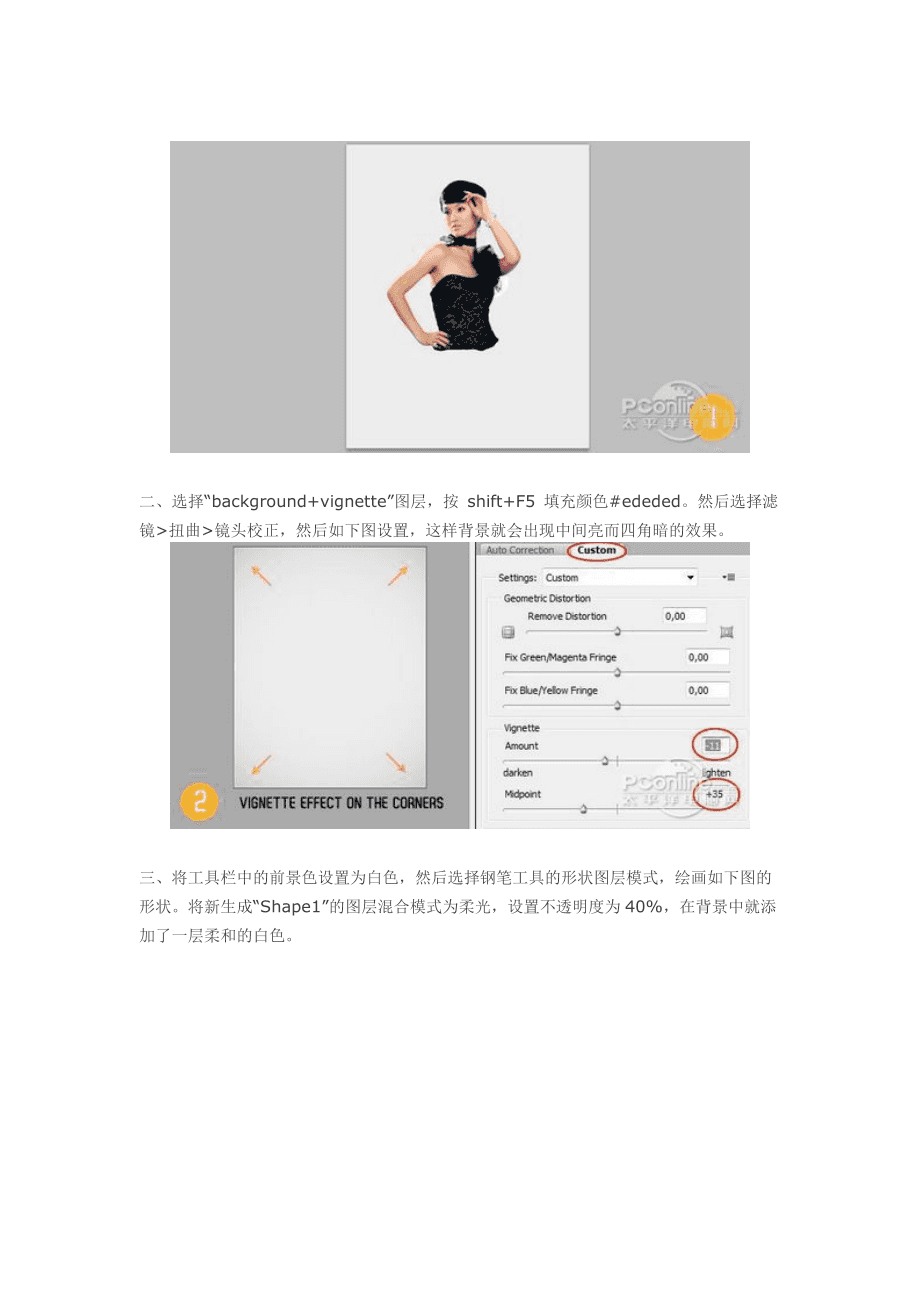


版权说明:本文档由用户提供并上传,收益归属内容提供方,若内容存在侵权,请进行举报或认领
文档简介
1、用PS制作炫丽时尚潮流人物海报来源:网络作者:网络时间:2013-4-5 22:25:42点击:3934制作教程前需要自己下载一些喷溅笔刷或素材。教程中会多次运用喷溅笔刷与蒙版把素材的边缘粒子化,粒子部分处理的越自然,细腻出来的效果就越漂亮。最终效果一、打开“模特”素材,用抠图工具将模特抠出。在抠图的过程中将模特腰部以下的部分删去。抠图可以使用钢笔、魔棒或其他的快速抠图方法。然后,新建一个宽高分别为2800像素*3500像素的画布,命名为“background+vignette”。将抠出的模特粘贴进来,命名此图层为“model”。二、选择“background+vignette”图层,按 sh
2、ift+F5 填充颜色#ededed。然后选择滤镜扭曲镜头校正,然后如下图设置,这样背景就会出现中间亮而四角暗的效果。三、将工具栏中的前景色设置为白色,然后选择钢笔工具的形状图层模式,绘画如下图的形状。将新生成“Shape1”的图层混合模式为柔光,设置不透明度为40%,在背景中就添加了一层柔和的白色。四、对“model”图层应用蒙版,使用教程提供的水彩笔刷,将模特的腰部和背部遮蔽一些,尽量做出随意的感觉。五、在“model”图层下面,创建新的图层,命名为“paint”。用黑色的笔刷在刚才模特被遮蔽掉的位置,绘画如下图图案。这里需要提醒的是,不要重复用一种笔刷,这样图案看起来不会太好。一种笔刷用
3、一次后就改用其他的,这样转换几次,直到尝试出满意的效果。六、选择直线工具,然后在“model”图层下,绘制一些45度的直线。在绘制直线的过程中,可以按着shift键,这样Photoshop就会自动帮你选好正角和45度斜角。直线的粗细和间距没有特别规定,但是需要凭感官去设计。七、选择多边套索工具,绘制一些比较尖的三角形路径,并且用黑色填充。这些三角形沿着Step6绘画直线的方向分布。八、打开“乌鸦”素材,利用钢笔工具将乌鸦抠出(使用你觉得顺手的抠图方法),然后将乌鸦粘贴到画布中,将乌鸦按照比例缩小了17%,接着重复Step 4和Step 5,利用图层蒙版和笔刷将乌鸦翅膀部分打散,然后再用笔刷在乌
4、鸦下方绘画飞溅效果。九、在模特图层上面,利用教程提供的爆破笔刷和粒子素材在下图的位置,增加爆破粒子效果。十、这一步,按照3D效果设计两个棋盘效果的球体。作者这里直接提供球体的素材,在练习的时候将球体素材直接粘在下图的位置就OK了。十一、将“羽毛”素材导入,并且将它们随意分散在画布中。然后对画面边缘的羽毛应用高斯模糊的滤镜特效。这样能增加画面的层次感,同时将画面的焦点放在模特身上。十二、在图层面板的顶部新建一个图层,命名为“Light glows”。由于在高像素文档中操作,因此这里使用1000像素的软笔刷绘制第一个光圈。 画好后,改变“Light glows”图层的混合模式为屏幕,接着绘制另外两个下图所示的光圈。然后复制“Light glows”图层,改变“Light glows copy”的混合模式为颜色减淡。由于作者没有给出这三种笔刷的设置过程,练习时要多试试。十三、下面要再添加一些图形,来增加图案的艺术感。选择图形工具,分别绘制两个白色三角形,放置在图案对角线上,然后改变他们的混合模式为柔光。十四、最后一步
温馨提示
- 1. 本站所有资源如无特殊说明,都需要本地电脑安装OFFICE2007和PDF阅读器。图纸软件为CAD,CAXA,PROE,UG,SolidWorks等.压缩文件请下载最新的WinRAR软件解压。
- 2. 本站的文档不包含任何第三方提供的附件图纸等,如果需要附件,请联系上传者。文件的所有权益归上传用户所有。
- 3. 本站RAR压缩包中若带图纸,网页内容里面会有图纸预览,若没有图纸预览就没有图纸。
- 4. 未经权益所有人同意不得将文件中的内容挪作商业或盈利用途。
- 5. 人人文库网仅提供信息存储空间,仅对用户上传内容的表现方式做保护处理,对用户上传分享的文档内容本身不做任何修改或编辑,并不能对任何下载内容负责。
- 6. 下载文件中如有侵权或不适当内容,请与我们联系,我们立即纠正。
- 7. 本站不保证下载资源的准确性、安全性和完整性, 同时也不承担用户因使用这些下载资源对自己和他人造成任何形式的伤害或损失。
最新文档
- 学校建筑冬季保温及屋面防水施工措施
- 消防培训课程
- 医院黄码患者接诊流程与措施
- 消防基础知识培训一
- 基础设施风季施工的安全措施
- 口腔护士年终工作总结(7篇)
- 涂料基础知识之乳胶漆知识修改本
- 农资店转租合同样本
- 农村道路出租合同标准文本
- 电子商务合同法律咨询协议
- 大小便观察与护理
- 2025年-重庆市安全员-A证考试题库附答案
- 湖北省孝感市高新区2023-2024学年七年级下学期数学期中考试试卷(含答案)
- 8.2 诚信经营 依法纳税课件-高中政治统编版选择性必修二法律与生活
- 领导带班及24小时值班制度
- 具身智能机器人扩散策略Diffusion Policy环境安装与运行
- 湖北省武汉市2024-2025学年高三2月调研考试英语试题含答案
- 小学英语国测试卷
- 安徽省涡阳县高炉小学-春暖花已开一起向未来-二年级下册开学家长会【课件】
- 核电站设备采购合同
- 《OCR技术及其应用》课件

评论
0/150
提交评论